Категории в готовом решении "Некстайп: Прайм" представляют собой подразделы с товарами.
Добавить, изменить или удалить подразделы можно в административной части.
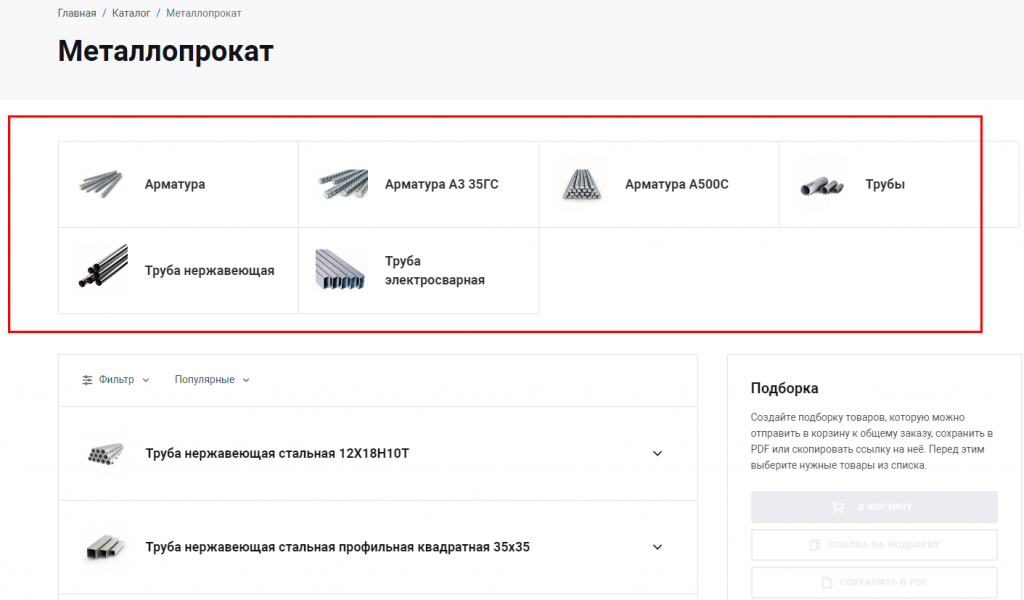
Для этого в публичной части сайта необходимо перейти в режим "Администрирование".

Далее "Контент" -> "Каталог" -> "Каталог товаров"
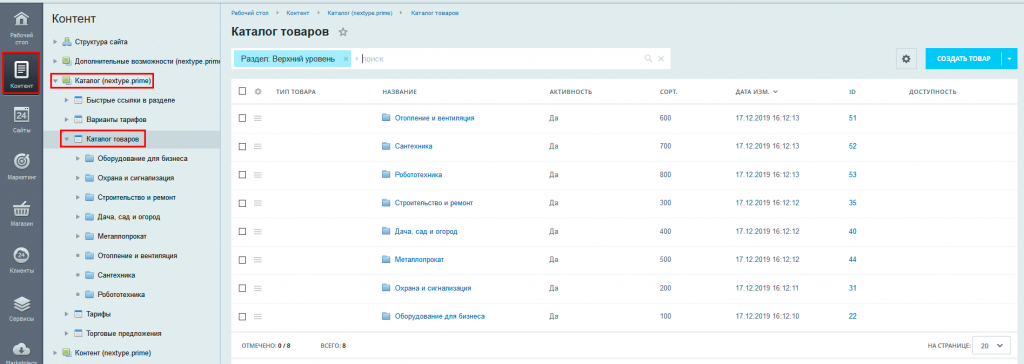
После внесения нужных изменений, не забудьте применить и сохранить настройки.
Внешний вид страницы категории
Внешний вид страницы категории (раздела) может быть настроен как для всего каталога, так и для категории (раздела) по отдельности.
Настройка внешнего вида страницы категории (раздела) для всего каталога.
Есть несколько вариантов отображения страницы категории. Чтобы изменить внешний вид необходимо авторизоваться на сайте с правами администратора.
После того, как пройдет авторизация, станет доступна плавающая "шестеренка":
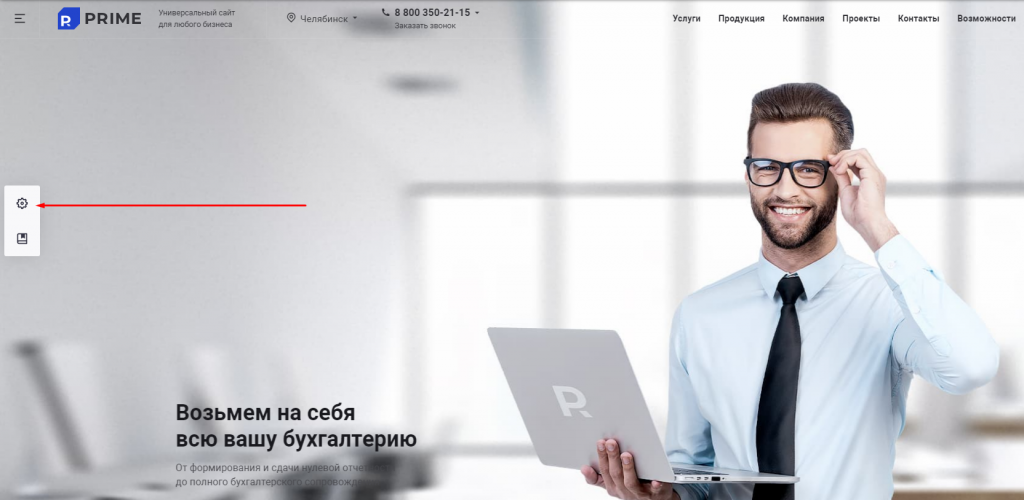
В открывшемся окне необходимо перейти в раздел настроек "Каталог":
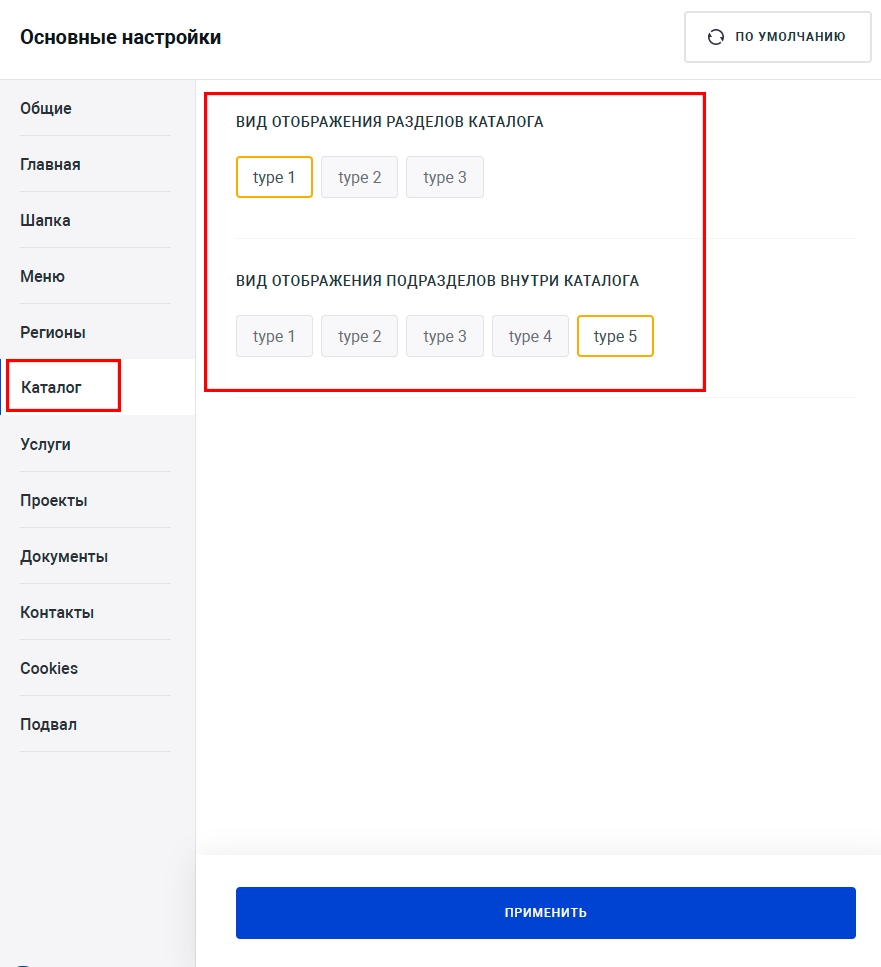
Выберите удобный вам вариант и примените настройки.
Настройка внешнего вида страницы категории (раздела) для конкретного раздела.
1. Из публичной части сайта:
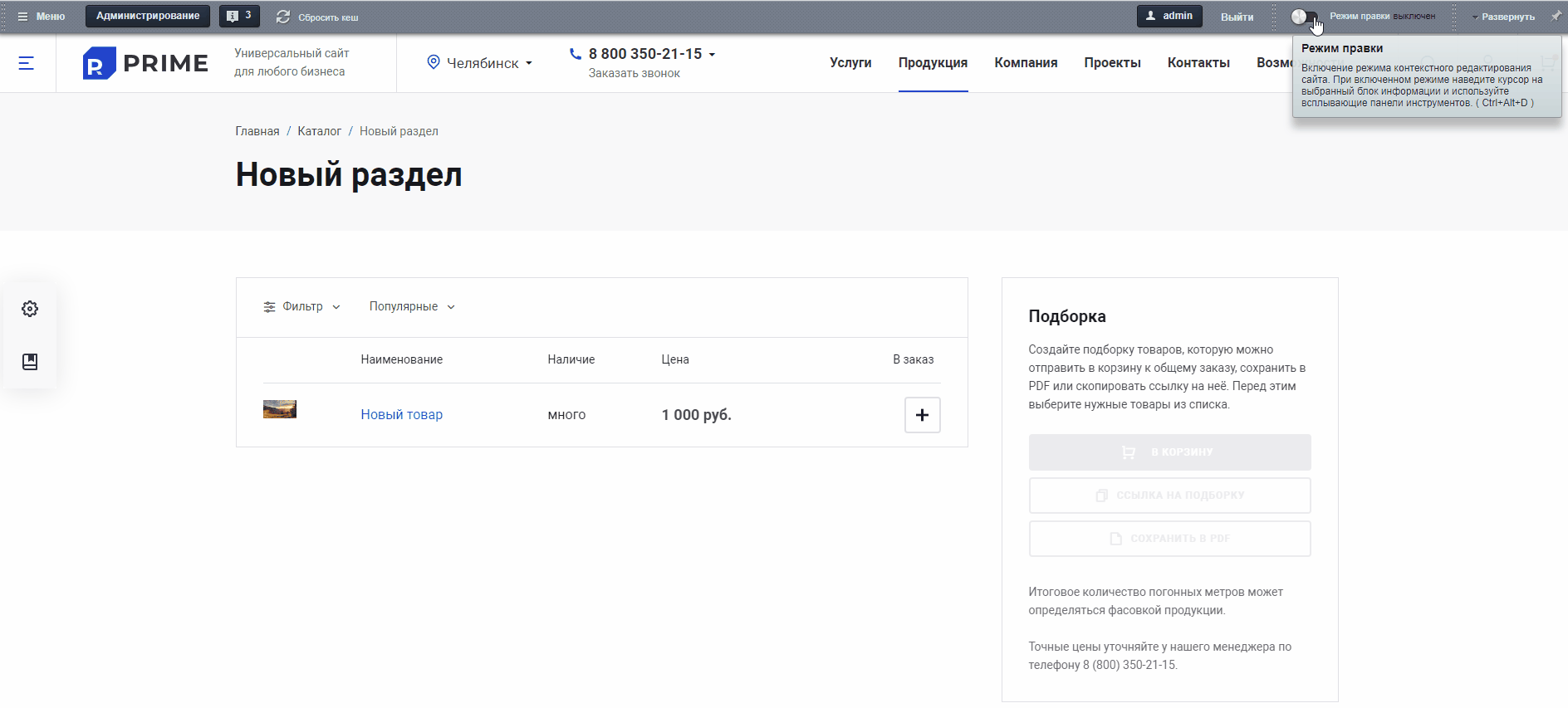
2. Из административной части сайта:
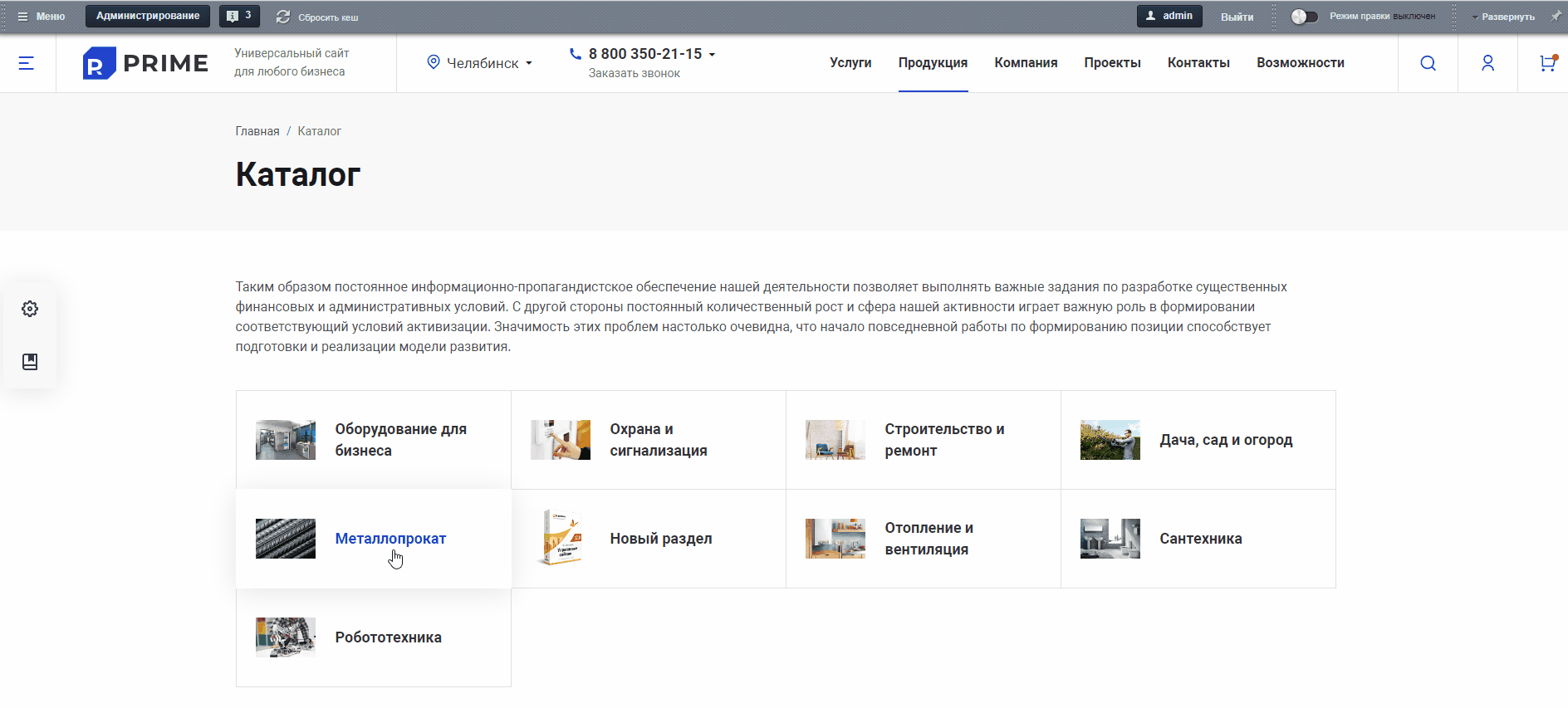
В целом существуют несколько готовых видов отображения раздела каталога:
- main - карточки товаров
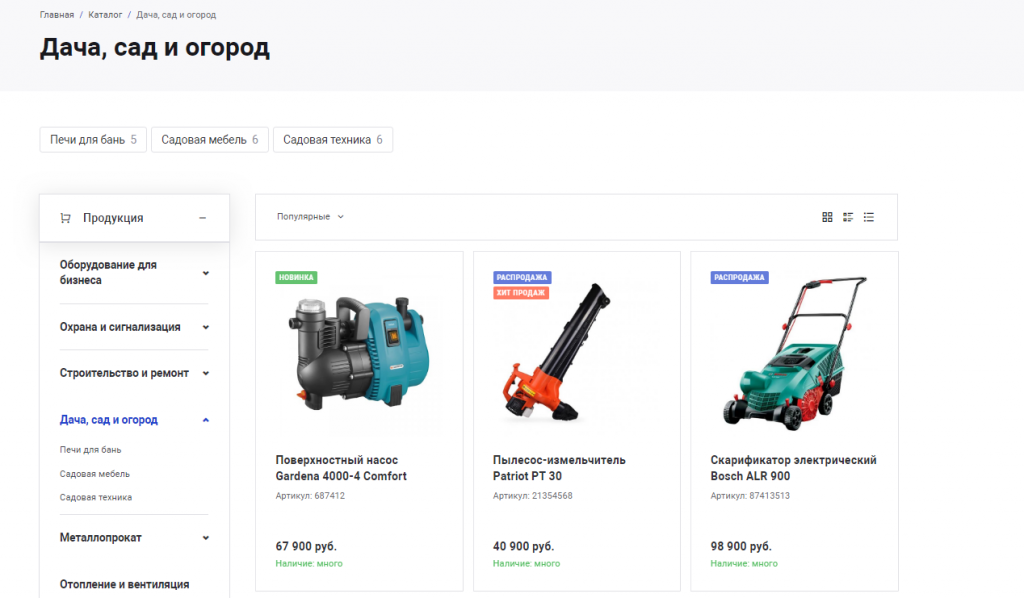
- main2 - список товаров со ссылками на детальные страницы
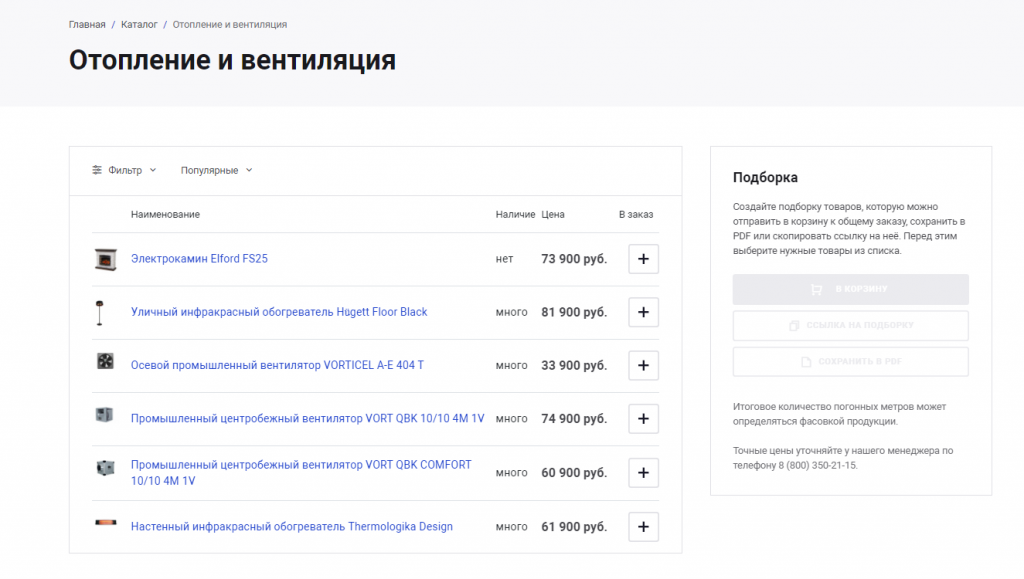
- main3 - список товаров без ссылок на детальные страницы, подходит для разделов, содержащих множество однотипных товаров, для которых не предусмотрено подробное детальное описание и изображения, в демо-каталоге, на примере раздела "Металлопрокат"
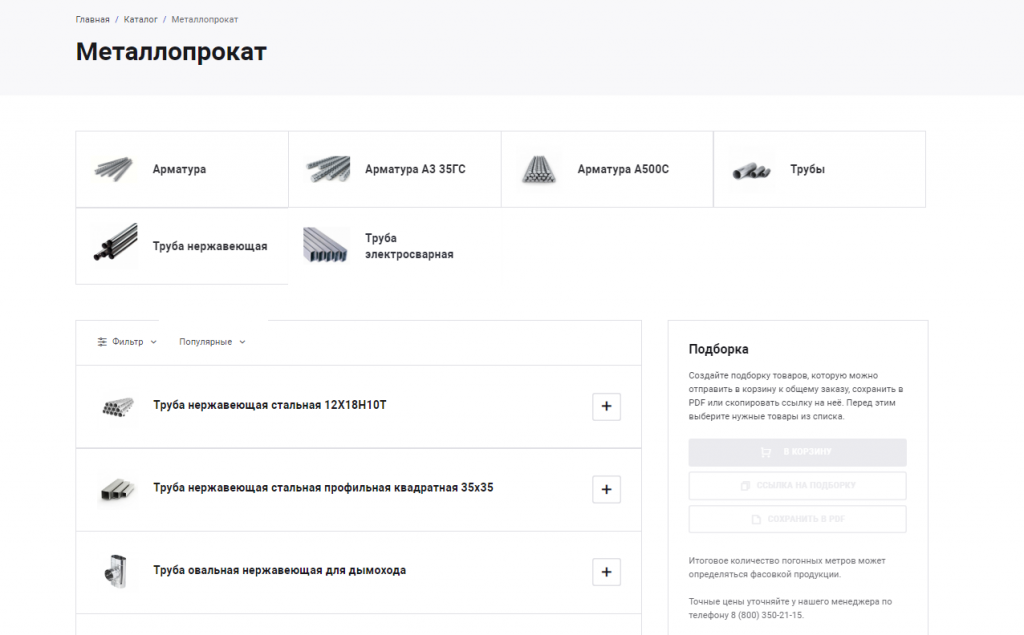
Для всех видов раздела предусмотрен способ вывести свойства товаров в списке. Сделать это можно также в публичной и административной частях сайта.
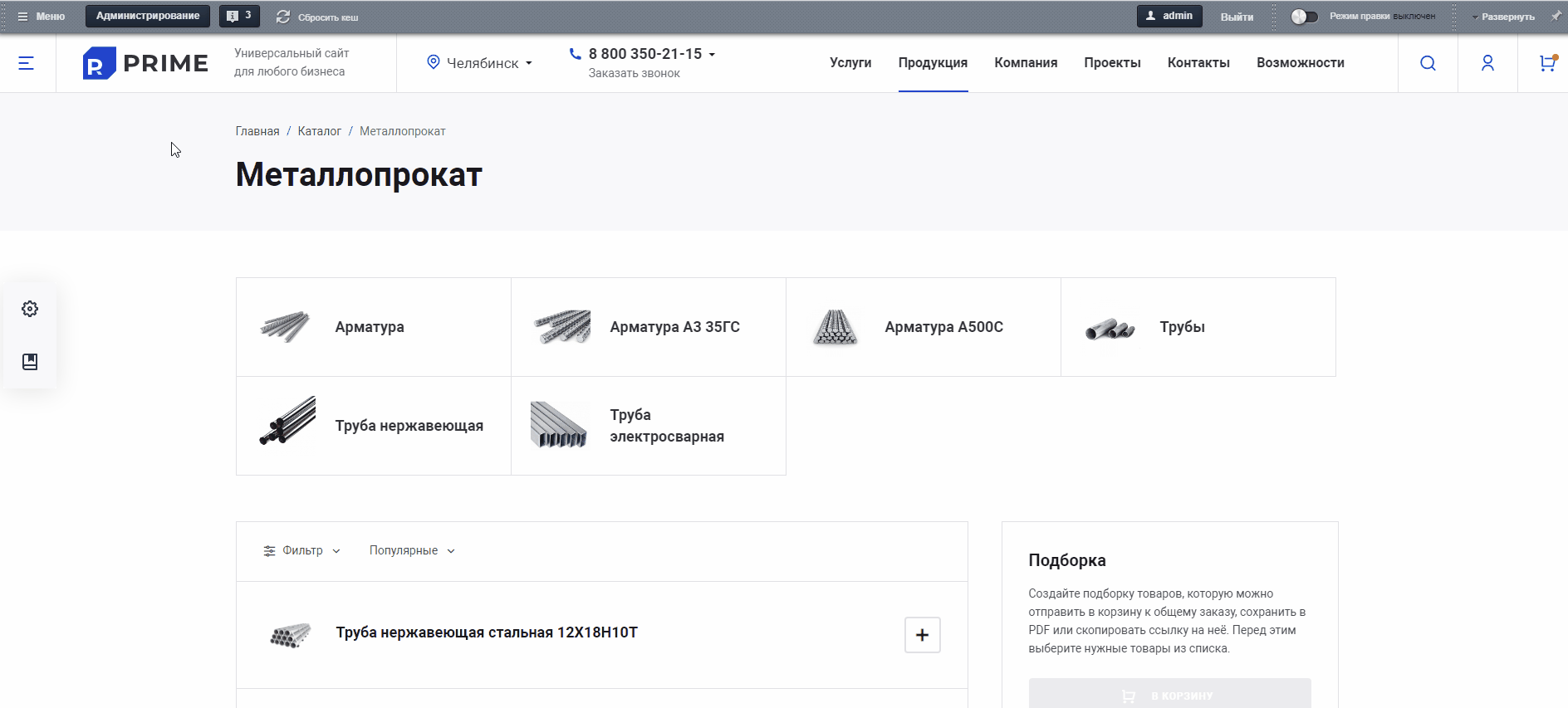
Для вывода свойств в списке товаров Вам понадобиться знать уникальный код свойства. Данный код можно посмотреть в настройках информационного блока "Каталог товаров":
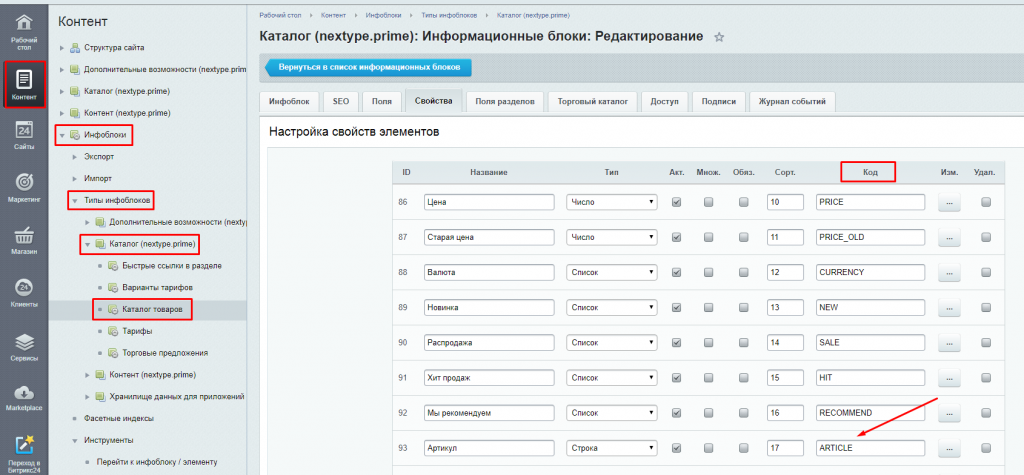
Расположение "Умного фильтра"
Есть несколько вариантов отображения "Умного фильтр". Чтобы изменить расположение включите режим "Правки" в публичной части сайта.

На странице "Каталог" наведите мышью на список категорий или элементов:
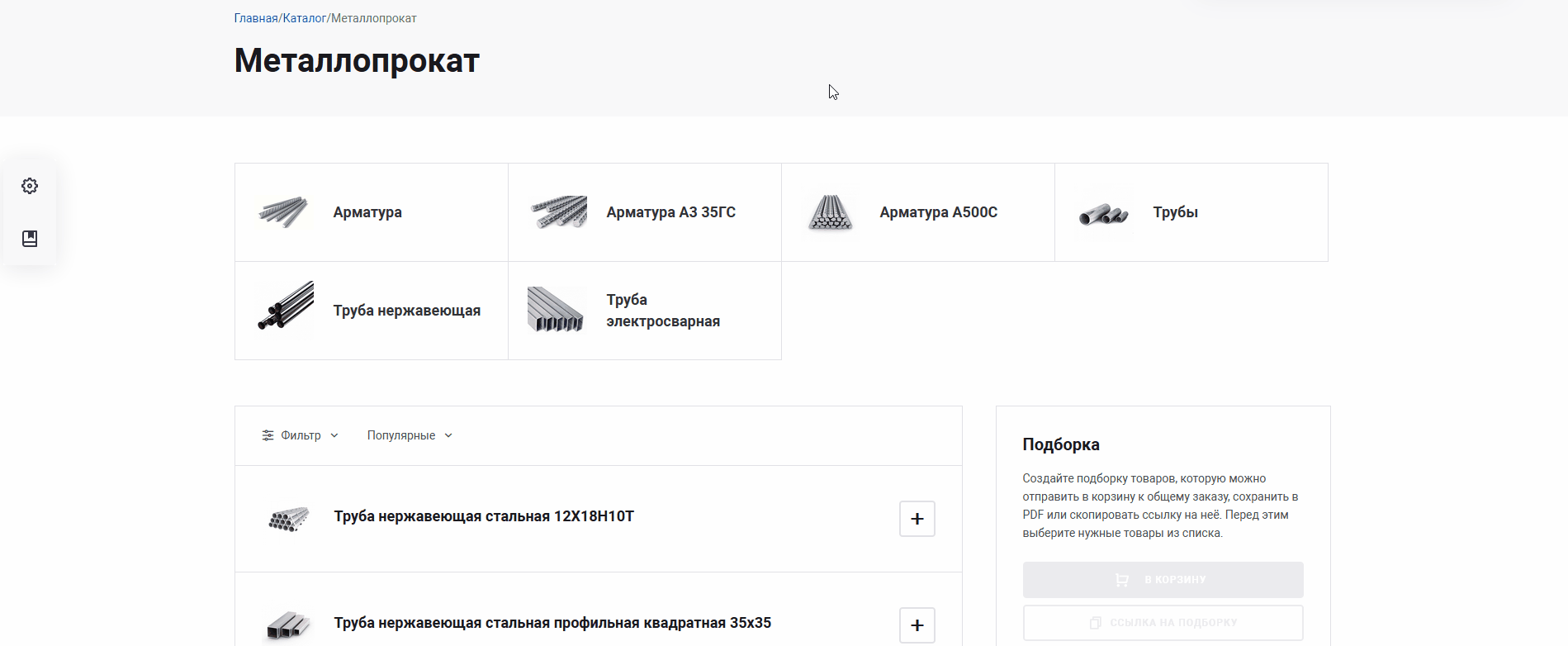
Возможно отобразить "Умный фильтр" слева, справа и сверху. Выберите удобный вам вариант и примените настройки.
Пользовательские комментарии
Мы будем рады, если разработчики добавят свои комментарии по практическому использованию методов системы.
Для этого нужно всего лишь авторизоваться на сайте
Но помните, что Пользовательские комментарии, несмотря на модерацию, не являются официальной документацией. Ответственность за их использование несет сам пользователь.
Также Пользовательские комментарии не являются местом для обсуждения функционала.